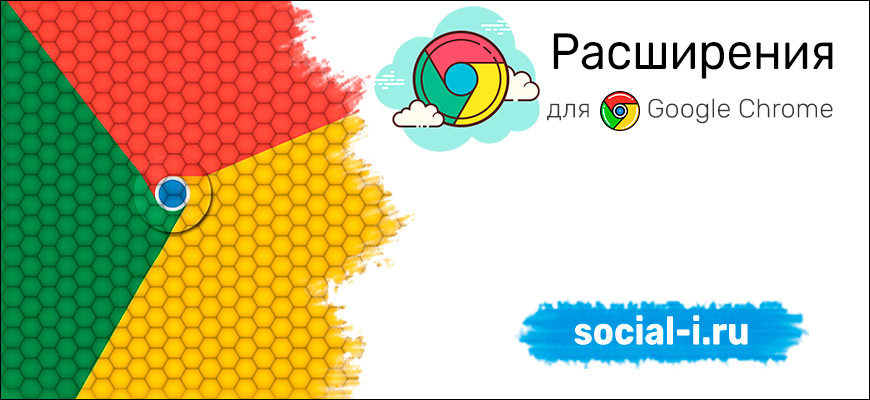Расширение «Переводчик страниц для Chrome» дополняет встроенные возможности перевода самого популярного в мире браузера. Расширения, иначе именуемые плагинами, повышают его функциональные возможности. Компания Google рекомендует устанавливать расширения из своего магазина, гарантируя в этом случае их корректную работу.
Установка расширения
Пошаговая инструкция по установке переводчика страниц:
- Запустить браузер Google Chrome.
- В правом верхнем углу нажать на пункт «Настройка и управление Google Chrome», отображаемый как три вертикальные точки.
- В открывшемся меню установить курсор на строку «Дополнительные инструменты».
- В выпадающем списке кликнуть на пункт «Расширения».
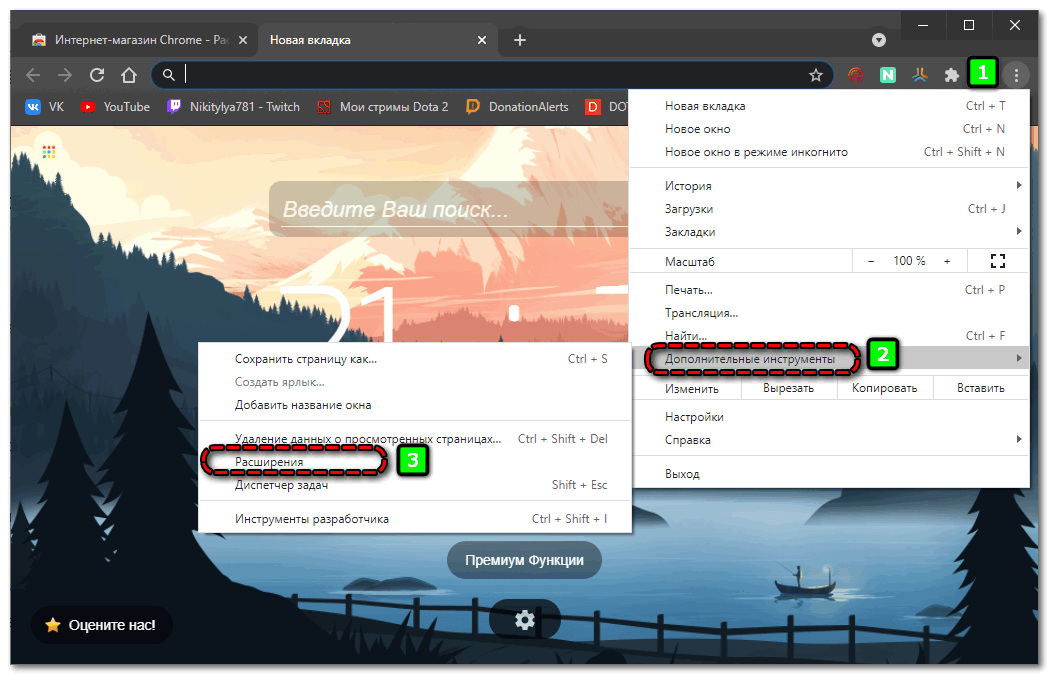
- В открывшейся странице с установленными плагинами щелкнуть их «Главное меню», отображаемое на экране как три вертикальные черточки в верхнем левом углу.
- В нижней части появившейся белой вкладки кликнуть на «Интернет-магазин».
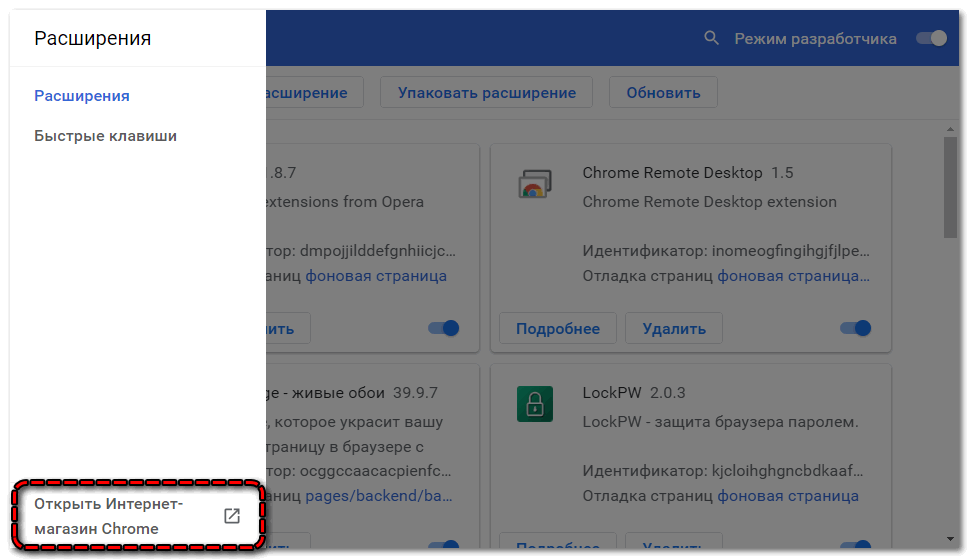
- На появившейся странице магазине ввести в поле поиска слова «Перевод», или «Переводчик» и нажать клавишу «ENTER».
- Выбрать необходимое профильное расширение из нескольких предлагаемых, и установить его, кликнув одноименный пункт.
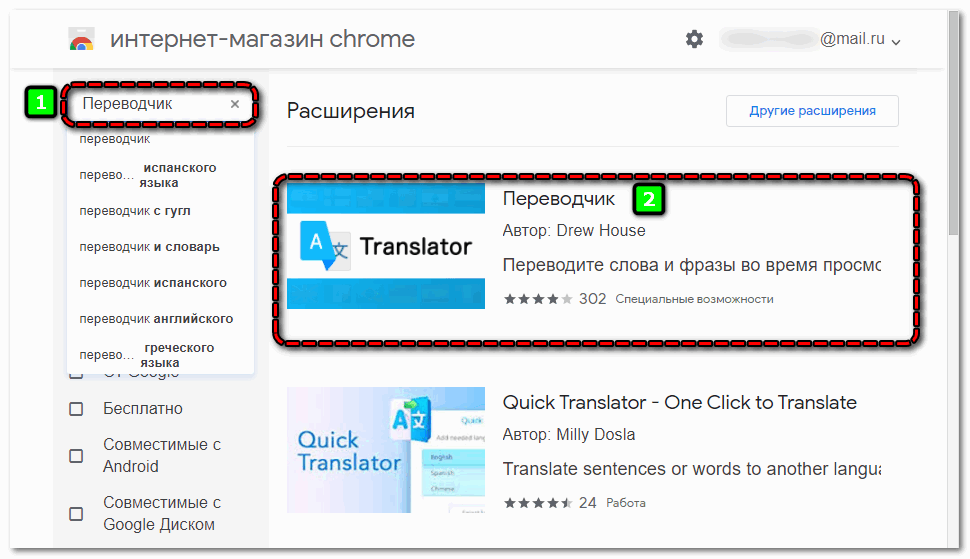
Как работает расширение Google Переводчик
Google Переводчик (Google Translate) – самое популярное расширение Google Chrome для перевода. Плагин способен переводить текст более чем с сотни языков как в стационарных устройствах с ОС Windows, так и в мобильных на Android. Чтобы включить переводчик в Google Chrome и настроить его, нужно выполнить следующие шаги:
- В браузере Google Chrome с установленным Google Переводчик выделить текстовый фрагмент, словосочетание или слово, подлежащее переводу.
- Кликнуть на появившуюся иконку Google Переводчик.
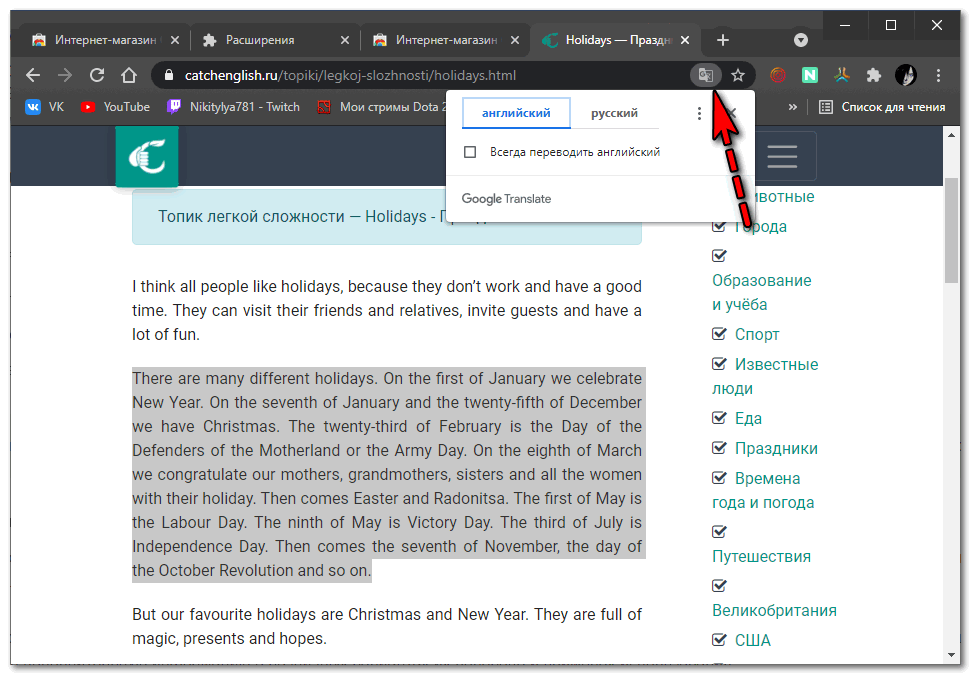
- Во всплывшем окне просмотреть перевод на русский выделенного фрагмента с языка, определенного автоматически.
На заметку! В этом же окне можно нажать на иконку динамика и прослушать правильное произношение выделенного текста благодаря встроенному синтезатору речи.
Встроенный перевод в браузере Google Chrome
В браузере Google Chrome можно настроить автоматический перевод страниц на русский язык для всех иноязычных сайтов даже без соответствующих расширений. Для этого:
- В браузере Google Chrome в правом верхнем углу нажать на пункт «Настройка и управление Google Chrome» (три вертикальные точки).
- В открывшемся меню кликнуть по разделу «Настройки».
- Прокрутить вниз появившуюся страницу настроек и раскрыть ее раздел «Дополнительные».
- Открыть список «Язык» и активировать параметр «Предлагать перевод страниц, если их язык отличается от используемого в браузере».
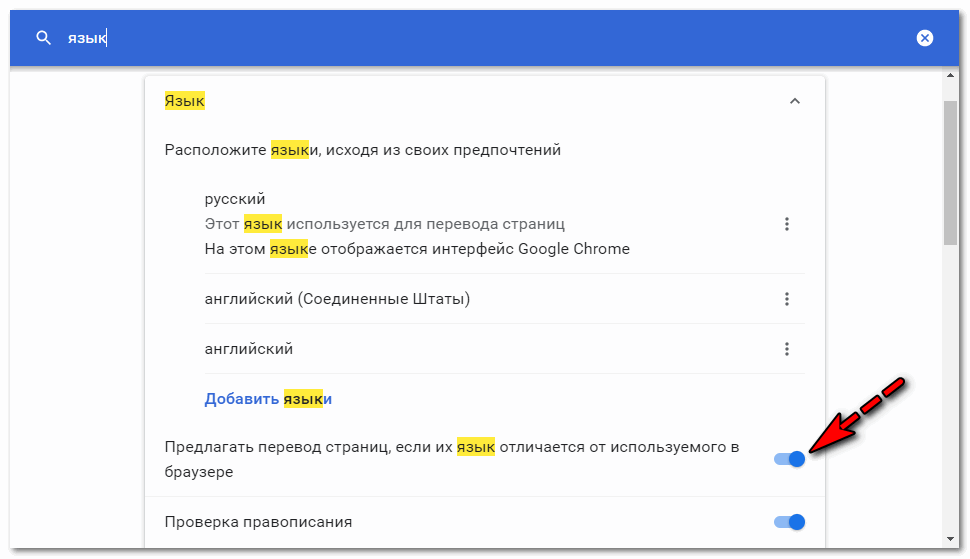
После этого при открытии иноязычного сайта будет производиться автоматический перевод страницы в Google Chrome на русский язык. В конце адресной строки при этом будет иконка переводчика, с помощью которой можно отказаться от перевода данного сайта, восстановив его оригинальный вид.
Встроенный перевод браузера Google Chrome очень удобный, однако он не обесценивает переводческие плагины. Они дополняют друг друга.
Сравнение с аналогичными расширениями
При установке плагина для перевода интернет-магазин предлагает не только Google Переводчик, но и другие расширения. В таблице представлены их сравнительные характеристики.
| Расширение | Достоинства | Недостатки |
| Google Переводчик |
Удобство работы Поддержка более чем ста языков |
Не всегда правильное автоматическое определение языка
|
| ImTranslator |
Возможность выбора одной из четырех систем машинного перевода Совместимость с другими браузерами
|
Ограничение на размер (10000 символов) переводимого текстового фрагмента |
| XTranslate |
Возможность выбора одной из трех систем машинного перевода Совместимость с браузером Opera |
Неудобная настройка «Переводить при выделении текста мышью» |
Наличие в современных браузерах расширений и встроенных средств перевода практически снимает языковые ограничения для получения нужной информации.